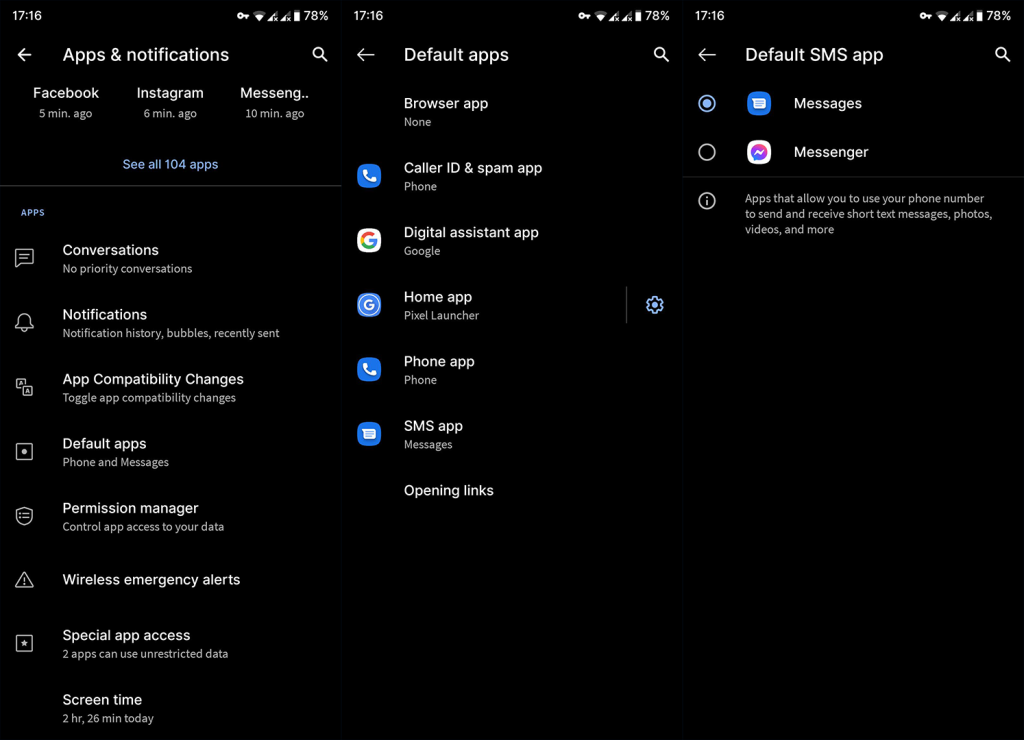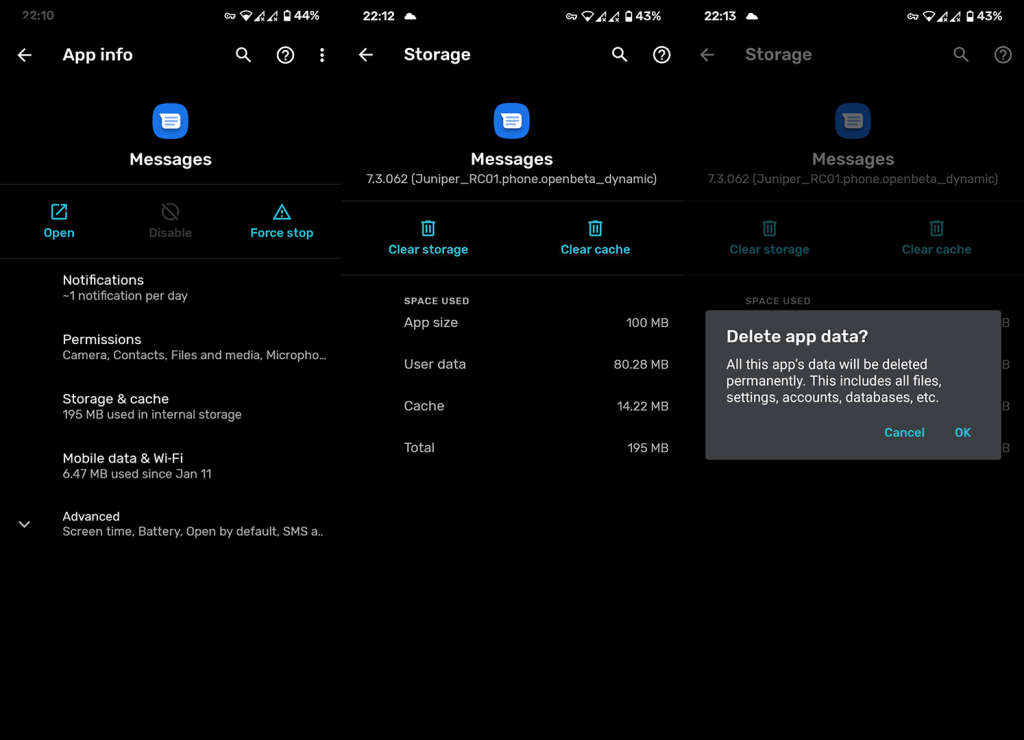Annak ellenére, hogy gyorsan áttértünk az azonnali üzenetküldő alkalmazásokra , a jó öreg SMS mindig a legmegbízhatóbb módja a rövid és egyszerű szöveges üzenetek küldésének és fogadásának. Azonban még ez a bevált technológia is időről időre meghibásodhat. Egyes felhasználók arról számolnak be, hogy minden alkalommal sikertelen szöveges üzenetet kapnak, amikor megpróbálnak szöveges üzenetet küldeni.
Ennek kijavításához javasolnunk kell néhány lépést. Tekintse meg őket lent.
Tartalomjegyzék:
- Ellenőrizze a szolgáltató és a mobil lefedettséget
- Kapcsolja ki az RCS-t, és válassza ki az alapértelmezett SMS-alkalmazást
- Győződjön meg arról, hogy nincs letiltva
- Vegye ki és helyezze vissza a SIM-kártyát
- Próbálja újra elküldeni az üzenetet
Miért nem sikerül folyamatosan a szöveges üzeneteim?
1. Ellenőrizze a szolgáltató és a mobilhálózat lefedettségét
Az első dolog, amit meg kell tennie, hogy ellenőrizze a rendelkezésre álló szolgáltatói keretet vagy az SMS-korlátot. Ez a csomagtól, a szolgáltatótól és a régiótól függ, de előfordulhat, hogy bizonyos összeget kell hozzáadnia a jóváíráshoz, hogy SMS-eket küldhessen és/vagy egyéb távközlési szolgáltatásokat, például mobiladatot vagy normál hívásokat használhasson.
Egy másik dolog, amit ellenőrizni kell, a hálózati lefedettség. Győződjön meg arról, hogy rendelkezik hálózati lefedettséggel. Az SMS a hálózati lefedettségre támaszkodik a szöveges üzenetek küldéséhez, és ha a lefedettség rossz, a kimenő üzenetek továbbra is meghiúsulnak. A problémák enyhítésére megpróbálhatja újraindítani az eszközt, vagy engedélyezni/letiltani a Repülőgép módot.
2. Kapcsolja ki az RCS-t, és válassza ki az alapértelmezett SMS-alkalmazást
Az RCS (Rich Communication Services) nevű új üzenetküldési technológia az SMS utódja. A szolgáltatás azonban továbbra sem érhető el széles körben, és hálózati kapcsolat szükséges a szöveges és multimédiás üzenetek küldéséhez és fogadásához.
Mivel ez még mindig elég újdonság, az integráció bizonyos régiókban enyhén szólva is alulmúlik. Tehát a hibaelhárítás érdekében azt javasoljuk, hogy kapcsolja ki, és maradjon az SMS-nél.
A következőképpen tilthatja le az RCS-t Android-eszközén:
- Nyissa meg az Üzenetek lehetőséget .
- Érintse meg a hárompontos menüt , és nyissa meg a Beállítások lehetőséget .
- Válassza a Csevegési funkciók lehetőséget .
- Kapcsolja ki a csevegési funkciókat , és ellenőrizze a fejlesztéseket.
Ezenkívül javasoljuk az alapértelmezett SMS-alkalmazás beállítását. Természetesen ki kell választania a használt alkalmazást. Különösen akkor, ha a szöveges üzenetküldő alkalmazás nem a rendszer.
A következőképpen módosíthatja az alapértelmezett SMS-alkalmazást Androidon:
- Nyissa meg a Beállítások lehetőséget .
- Koppintson az Alkalmazások elemre .
- Válassza az Alapértelmezett alkalmazások lehetőséget . Egyes Android felületeken ki kell bontania az összes alkalmazást, és a hárompontos menüből ki kell választania az Alapértelmezett alkalmazások lehetőséget.
- Az SMS vagy Messaging alatt válassza ki a választott alkalmazást alapértelmezettként.
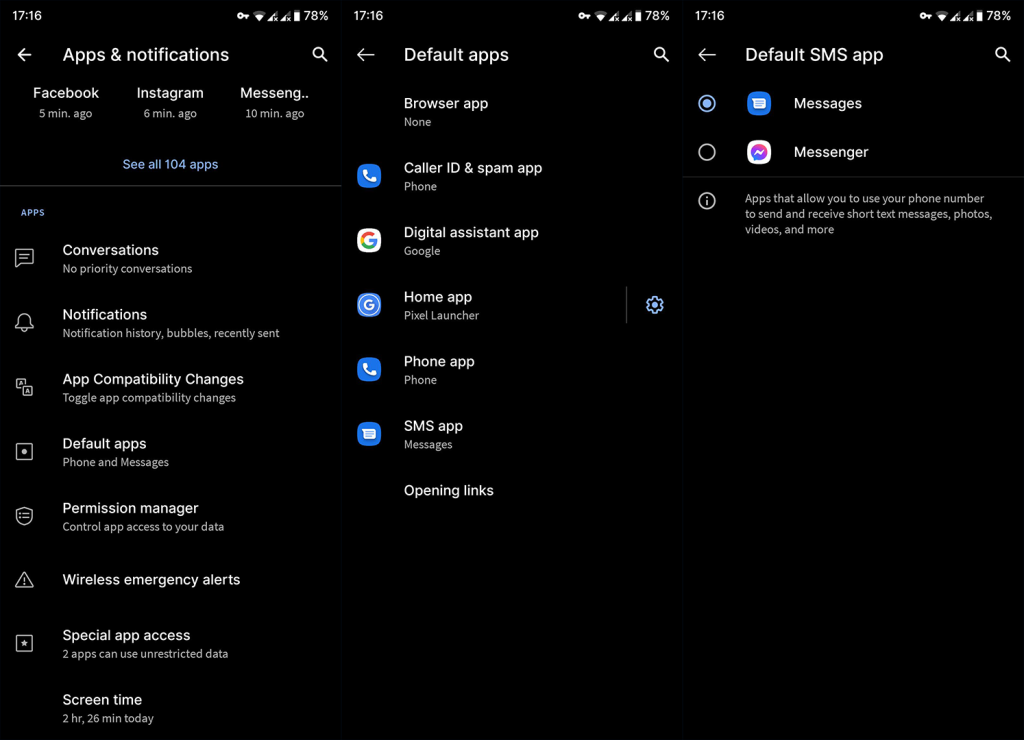
Törölheti a helyi adatokat és visszaállíthatja az Üzenetek alkalmazást is. Csak lépjen a Beállítások > Alkalmazások > Minden alkalmazás > Üzenetek menüpontra, és nyissa meg a Tárhelyet. Koppintson az Adatok törlése elemre, erősítse meg, és indítsa újra az eszközt. Tesztelje újra, és keresse a fejlesztéseket.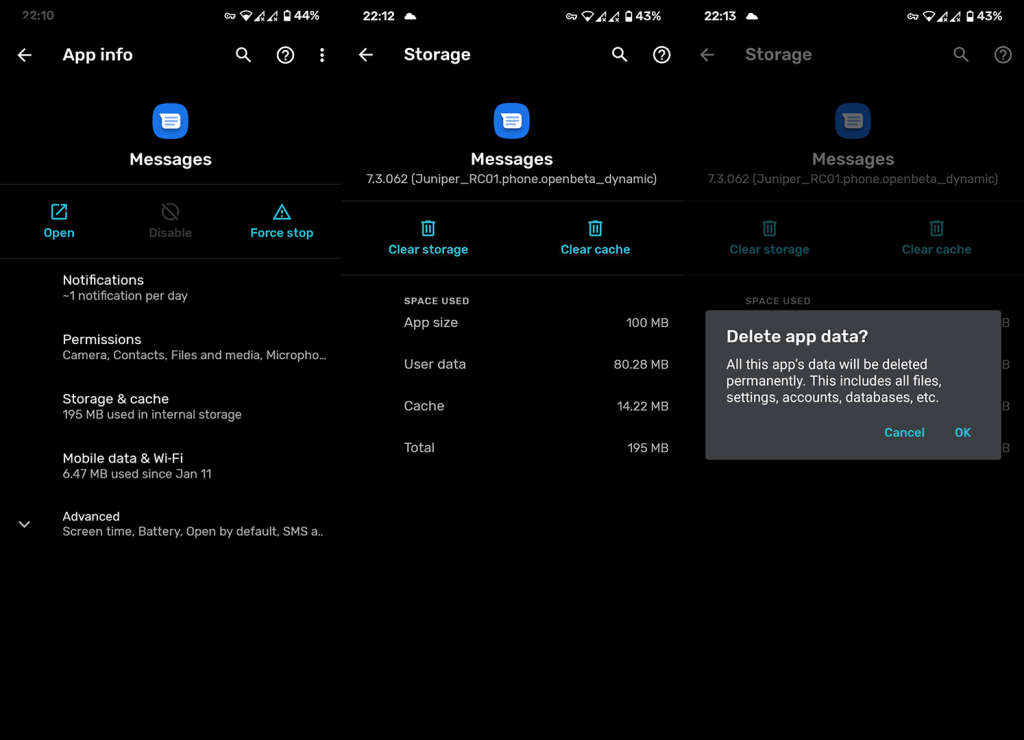
3. Győződjön meg arról, hogy nincs blokkolva
Ez véletlenül is megtörténhet, mivel sok alkalmazás (a Google Messages jut először eszébe) javasolja a spam blokkolását és jelentését, ha a felhasználók több üzenetet kapnak egy olyan számról, amely nem szerepel a Névjegyek listájában.
Ritka eset, de igyekszünk a lehető legtöbb területet lefedni, és minden lehetséges okot kezelni, amiért a sikertelen SMS-értesítést kapja.
Küldjön tesztüzenetet bármely másik kapcsolattartóra/számra, és ellenőrizze, hogy újra megjelenik-e a hibaüzenet. Ha igen, próbálja meg eltávolítani és újra behelyezni a SIM-kártyát.
4. Vegye ki és helyezze vissza a SIM-kártyát
Mivel az SMS technológia a GSM mobilhálózattól függ, a probléma a SIM-kártyával lehet. Indítsa újra az eszközt, és ha ez nem működik, kapcsolja ki, vegye ki a SIM-kártyát a nyílásból, és helyezze vissza.
Ha eszköze rendelkezik két SIM-kártyával, váltson nyílást, és próbálja meg még egyszer. Remélhetőleg ez megoldja a problémát. Ha nem, és tekintve, hogy az összes korábbi lépés nem tudta kijavítani, feltétlenül forduljon a szolgáltatóhoz, és kérje a megoldást.
5. Próbálja újra elküldeni az üzenetet
Végül lehet, hogy a probléma egyáltalán nem az Ön oldalán van. Csak várjon egy ideig, és próbálja meg újra elküldeni az üzenetet. Remélhetőleg egy idő után a szolgáltató megoldja a problémát, és a sikertelen szöveges üzenetről szóló értesítés nem jelenik meg, amikor legközelebb SMS-t küld.
Köszönjük, hogy elolvasta, és reméljük, hogy ezek a lépések segítettek a probléma megoldásában. Ha bármilyen javaslata van, amit elfelejtettünk megemlíteni, feltétlenül ossza meg őket az alábbi megjegyzések részben. Várom válaszukat.